Administración de usuarios de Service Provider
En esta sección se describen los procedimientos y la información que se requieren para administrar usuarios de Service Provider mediante Identity Manager.
Se tratan los temas siguientes:
Organizaciones de usuarios
Con Service Provider, el valor de un atributo de un usuario determina la organización a la que se asigna. Esto se especifica mediante el campo El nombre del atributo de la organización contiene el ID de Identity Manager de la pantalla de configuración principal de Service Provider (consulte Configuración inicial). Sin embargo, los nombres de esas organizaciones deben coincidir con el valor del atributo de usuario asignado en el servidor de directorio.
Si el nombre del atributo de la organización de Identity Manager se ha definido, en las páginas Crear usuario y Editar usuario aparece una lista de selección múltiple con las organizaciones disponibles. Se muestran los nombres de organización cortos de forma predeterminada. Puede modificar el formulario de usuario de Service Provider para que presente la ruta completa de la organización.
Además, puede elegir el atributo que se convertirá en el atributo de nombre de la organización. El atributo de nombre de la organización se utiliza en las páginas de administración de usuarios de Service Provider para limitar la búsqueda y administración de un usuario por los administradores.
Nota –
Existen directivas de contraseña e ID de cuenta para Service Provider y cuentas de recursos.
La directiva de cuentas del sistema Service Provider se encuentra disponible en la tabla principal de directivas.
Crear usuarios y cuentas
Todos los usuarios de proveedores de servicios deben tener una cuenta en el directorio de Service Provider. Si un usuario tiene cuentas en otros recursos, los vínculos con estas cuentas se almacenan en la entrada del directorio del usuario, con lo que la información sobre estas cuentas está disponible cuando se visualiza el usuario.
Nota –
Se proporciona un ejemplo de formulario de usuario de Service Provider para crear y editar usuarios. Este formulario se puede personalizar para que cumpla los requisitos de la administración de usuarios en el entorno de Service Provider. Para obtener más información, consulte el Capítulo 2, Identity Manager Forms de Sun Identity Manager Deployment Reference.
 Para crear una cuenta de Service Provider
Para crear una cuenta de Service Provider
-
En la interfaz del administrador, haga clic en la opción Cuentas de la barra de menús.
-
Haga clic en la ficha Administrar los usuarios de Service Provider.
-
Haga clic en Crear usuario.
Nota –Cuando se utiliza el formulario de usuario predeterminado de Service Provider, la aparición de los campos depende de los atributos configurados en la tabla Atributos de cuenta (mapa del esquema) del recurso de directorio de Service Provider. Además, cuando asigne recursos al usuario (como un administrador delegado) tendrá que consultar las nuevas secciones que se han añadido a la presentación, en las que puede especificar los valores de atributo de esos recursos. También puede personalizar los campos.
-
Especifique valores de atributo para los recursos conforme sea necesario.
En los valores de atributo se incluyen:
-
ID de cuenta (imprescindible)
-
password
-
confirmación (confirmación de contraseña)
-
nombre (imprescindible)
-
apellido (imprescindible)
-
fullname
-
email
-
teléfono fijo
-
teléfono móvil
-
nº de intentos de contraseña
-
tiempo de desbloqueo de cuenta
-
-
Utilice las teclas de flecha para asignar los recursos que desee de la lista disponible.
-
En Estado de la cuenta se indica si la cuenta está bloqueada o desbloqueada. Haga clic en esta opción para bloquear o desbloquear la cuenta.
Figura 17–9 Crear usuarios y cuentas de Service Provider
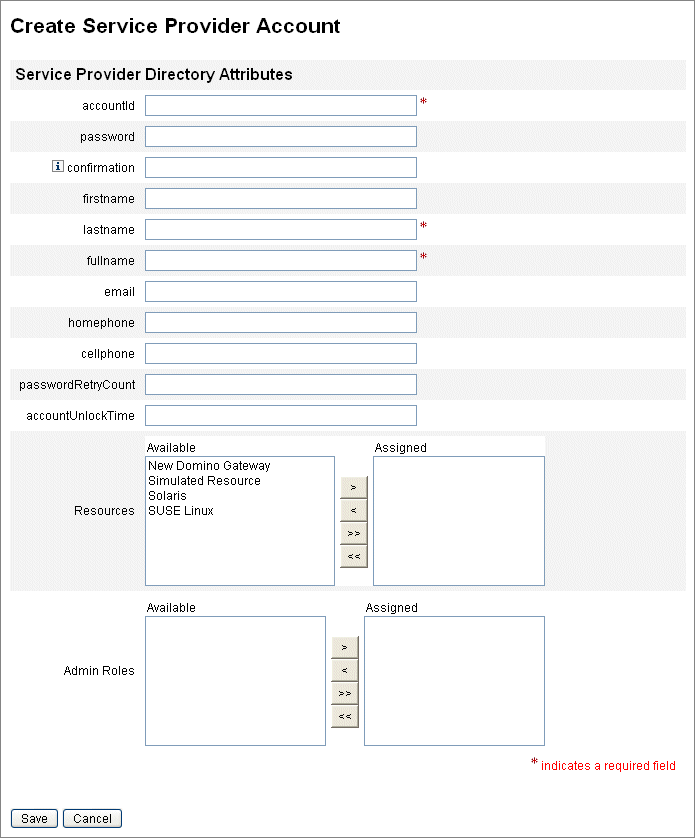
Nota –Este formulario se rellena automática con valores correspondientes a atributos de cuentas de recursos basados en los atributos definidos para la cuenta del directorio. Por ejemplo, si el recurso define firstName, en el producto se introduce el valor de firstName de la cuenta del directorio. Sin embargo, las modificaciones realizadas en estos atributos no se propagan a las cuentas de recursos una vez que el formulario se rellena inicialmente. Si quiere, puede personalizar el formulario de usuario de ejemplo de Service Provider.
-
Haga clic en Guardar para crear la cuenta de usuario.
Buscar usuarios de Service Provider
Service Provider incluye una función de búsqueda que se puede configurar para facilitar la administración de cuentas de usuario. En la búsqueda sólo se encuentran los usuarios incluidos en su ámbito (conforme a lo definido por la organización, y posiblemente por otros factores).
Para realizar una búsqueda básica de usuarios del proveedor de servicios, haga clic en Administrar los usuarios de Service Provider en la sección Cuentas de la interfaz de Identity Manager; a continuación, introduzca el valor de la búsqueda y haga clic en Buscar.
En los temas siguientes se explican las funciones de búsqueda de Service Provider:
Búsqueda avanzada
Para realizar una búsqueda avanzada de usuarios de Service Provider, utilice las instrucciones siguientes.
 Para realizar una búsqueda avanzada de usuarios de Service Provider
Para realizar una búsqueda avanzada de usuarios de Service Provider
-
En la página Búsqueda de usuarios de Service Provider, haga clic en Avanzado.
-
Elija el atributo de la lista que desee.
-
Elija la operación que desee en la lista.
Está especificando un conjunto de condiciones para filtrar los usuarios devueltos por la búsqueda e indicando que los usuarios devueltos deben cumplir todas las condiciones especificadas.
-
Introduzca el valor de búsqueda que desee y haga clic en Buscar.
Figura 17–10 Buscar usuarios
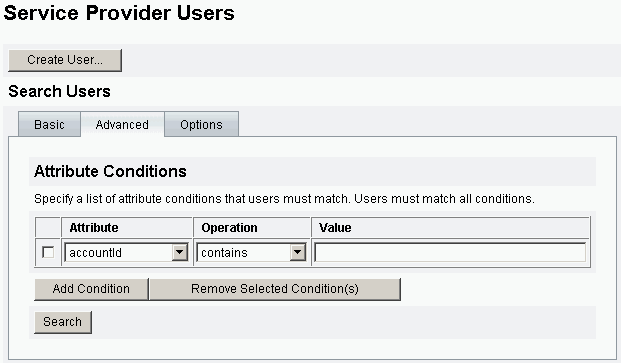
Con las opciones siguientes puede agregar o eliminar condiciones de atributo:
-
Haga clic en Añadir condición y especifique un atributo nuevo.
-
Seleccione la condición y haga clic en Eliminar la condición seleccionada.
-
Resultado de la búsqueda
Los resultados de la búsqueda de Service Provider se muestran en una tabla como la que aparece en la Figura 17–11. Los resultados ordenarse por cualquier atributo haciendo clic en el encabezado de columna del atributo. La presentación de resultados depende de los atributos seleccionados.
Los botones de flecha permiten desplazarse hasta las distintas páginas de resultados (primera, anterior, siguiente o última). Si introduce un número en el cuadro de texto y pulsa Intro, puede mostrar directamente una página específica.
Para editar un usuario, haga clic en el nombre de usuario en la tabla.
Figura 17–11 Ejemplo de resultados de la búsqueda
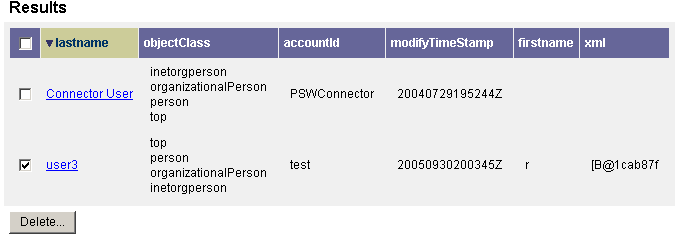
La página de resultados de la búsqueda permite eliminar usuarios o desvincular cuentas de recursos. Para esto es preciso seleccionar uno o varios usuarios y hacer clic en el botón Eliminar. Se mostrará la página de usuario de eliminación, que incluye opciones adicionales (consulte Eliminar, anular asignación o desvincular cuentas).
Vincular cuentas
Service Provider se puede instalar en entornos en los que los usuarios tienen cuentas en varios recursos. La función de vinculación de cuentas de Service Provider permite asignar cuentas de recursos existentes a usuarios de Service Provider de forma progresiva. La directiva de vinculación de Service Provider, que define una regla de correlación de vínculos, una regla de confirmación de vínculos y una opción de verificación de vínculos, controla este proceso,
 Para vincular cuentas de usuario
Para vincular cuentas de usuario
-
En la interfaz del administrador, haga clic en la opción Recursos de la barra de menús.
-
Seleccione el recurso que desee.
-
Seleccione Editar directiva de vinculación de proveedor de servicios en el menú Acción de recurso.
-
Seleccione una regla de correlación de vínculos. Esta regla permite buscar cuentas en los recursos que pueda tener el usuario.
-
Seleccione una regla de confirmación de vínculos. Esta regla permite eliminar cualquier cuenta de recursos de la lista de posibles cuentas que selecciona la regla de correlación de vínculos.
Nota –Si la regla de correlación de vínculos selecciona una cuenta solamente, no se necesita la regla de confirmación de vínculos.
-
Seleccione Se necesita verificar el vínculo para vincular la cuenta del recurso de destino al usuario de Service Provider.
Eliminar, anular asignación o desvincular cuentas
 Para eliminar, anular la asignación o desvincular cuentas de usuario
Para eliminar, anular la asignación o desvincular cuentas de usuario
-
Haga clic en Cuentas en la barra de menús.
-
Haga clic en Administrar los usuarios de Service Provider.
-
Realice una búsqueda básica o avanzada.
-
Seleccione el usuario o los usuarios que desee.
-
Haga clic en el botón Eliminar.
-
Seleccione una de las opciones globales.
Las opciones incluyen:
-
Eliminar todas las cuentas de recursos
Nota –Aunque al eliminar un recurso se elimina también la cuenta, la asignación de recurso continúa existiendo. Una actualización posterior del usuario volverá a crear la cuenta. La eliminación implica siempre una desvinculación de la cuenta de recurso.
-
Anular asignación de todas las cuentas de recursos
Nota –Al anular la asignación de un recurso, se elimina también dicha asignación de recurso. Asimismo, esta anulación implica siempre una desvinculación de la cuenta de recurso. Sin embargo, la cuenta de recurso no se elimina al anular la asignación de un recurso.
-
Desvincular todas las cuentas de recurso
Nota –La desvinculación elimina el vínculo entre un usuario y la cuenta de recurso, pero no la propia cuenta. Como tampoco se elimina la asignación de recurso, una actualización posterior del usuario volverá a vincular la cuenta o creará una cuenta nueva en el recurso.
-
-
También, puede seleccionar una acción para una o varias de las cuentas de recursos en las columnas Eliminar, Anular asignación o Desvincular.
-
Una vez que seleccione las cuentas de usuario que desee, haga clic en Aceptar.
Figura 17–12 Eliminar, anular asignación o desvincular cuentas

Establecer opciones de búsqueda
 Para definir las opciones de búsqueda de los usuarios de Service Provider
Para definir las opciones de búsqueda de los usuarios de Service Provider
-
En la interfaz de administración, seleccione Cuentas en la barra de menús.
-
Haga clic en Service Provider.
-
Haga clic en Opciones.
Nota –Estas opciones sólo son válidas para la sesión actual. Estas opciones afectan al modo en que se muestran los resultados de la búsqueda, tanto en una búsqueda básica como avanzada. Asimismo, algunos valores de configuración sólo se aplican en nuevas búsquedas.
-
Introduzca el Número máximo de resultados.
-
Introduzca el Número de resultados por página.
-
Seleccione la opción que desee en el campo Mostrar atributos de Atributos disponibles mediante las teclas de flecha.
Figura 17–13 Establecer opciones de búsqueda para usuarios de Service Provider
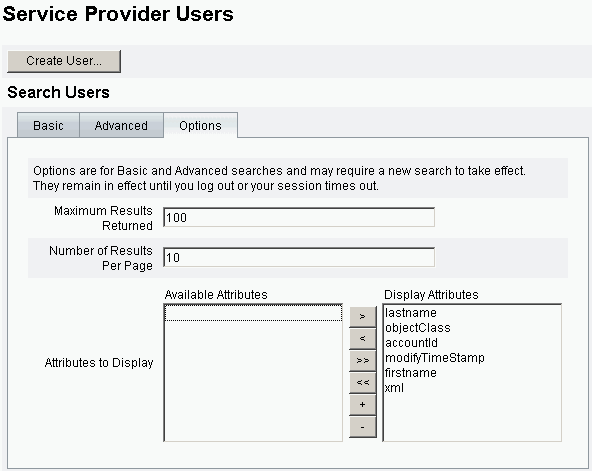
Interfaz de usuario final
En las página de usuario final de ejemplo se ofrecen ejemplos de registro y autoservicio típicas de los entornos xSP. Estos ejemplos son extensibles y se pueden personalizar. Puede cambiar el estilo de la interfaz, modificar las reglas de desplazamiento entre páginas o mostrar mensajes regionales específicos de la implementación. Para obtener más información sobre la personalización de las páginas de usuario final, consulte Sun Identity Manager Service Provider 8.1 Deployment.
Además de auditar los eventos de autoservicio y registro, se puede enviar una notificación al usuario afectado mediante el uso de plantillas de correo electrónico. También se ofrecen ejemplos de uso de las directivas de ID de cuenta y contraseña, así como de bloqueo de cuentas. Los desarrolladores de aplicaciones pueden aprovechar los formularios de Identity Manager. El servicio de autenticación modular implementado como filtro de servlet que se puede ampliar o sustituir en caso necesario. Esto permite la integración con sistemas de administración de acceso, como Sun Access Manager.
Páginas de usuario final de ejemplo
Las páginas de usuario final de ejemplo permiten al usuario registrar y mantener información básica de usuario mediante una serie de pantallas de fácil desplazamiento, además de recibir notificación de sus acciones por correo electrónico.
Las páginas de ejemplo incluyen las siguientes funciones:
-
Inicio (y cierre) de sesión, incluida autenticación mediante preguntas de desafío
-
Registro e inscripción
-
Cambio de contraseña
-
Cambio de nombre de usuario
-
Cambio de preguntas de desafío
-
Cambio de dirección de notificación
-
Gestión de olvido del nombre de usuario
-
Gestión de olvido de la contraseña
-
Notificación por correo electrónico
-
Auditoría
Nota –
Identity Manager utiliza una tabla de validación para el registro. Sólo pueden registrarse los usuarios incluidos en la tabla. Por ejemplo, cuando se registra el usuario Betty Childs, se localiza la entrada Betty Childs con dirección de correo electrónico bchilds@example.com en la tabla de validación y se permite el registro.
Estas páginas se pueden personalizar fácilmente en la implementación.
Para esto, realice lo siguiente:
-
Cambie la información de personalización.
-
Modifique las opciones de configuración (por ejemplo, el número de intentos de acceso fallidos).
-
Agregue o elimine páginas.
Para obtener más información sobre la personalización de las páginas, consulte Sun Identity Manager Service Provider 8.1 Deployment.
Registro de nuevos usuarios
Los usuarios nuevos tienen que registrarse. Durante la operación, los usuarios pueden configurar el inicio de sesión, las preguntas de desafío y la información de notificación.
Figura 17–14 Página de registro
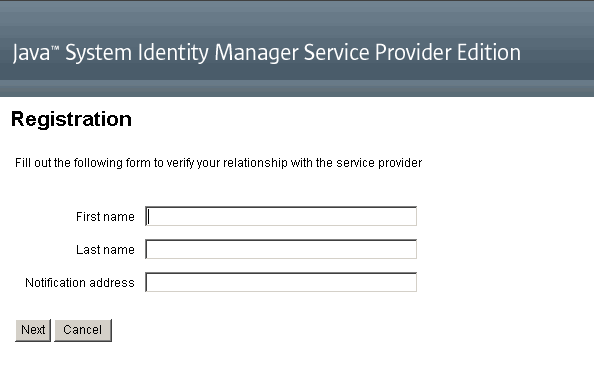
Pantallas principal y de perfil
En la Figura 17–15 se muestra la ficha principal del usuario final y la página de perfil. El usuario puede cambiar el ID de inicio de sesión y la contraseña, administrar la notificación y crear preguntas de desafío.
Figura 17–15 Página Mi perfil
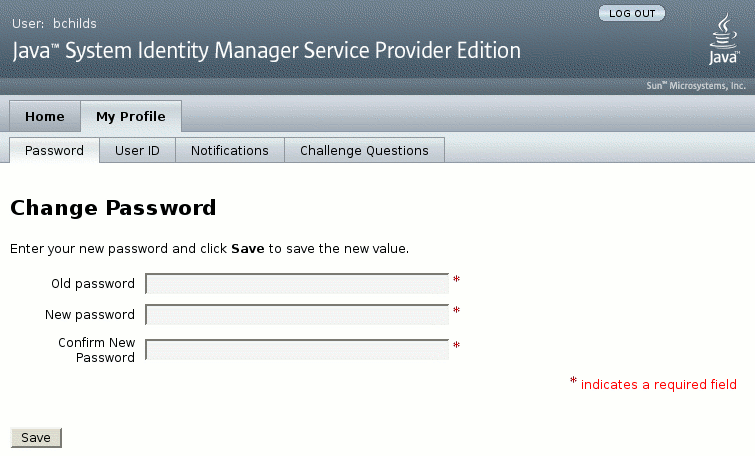
- © 2010, Oracle Corporation and/or its affiliates
